ライブラリから画像を挿入するには
Section 4 画像やファイルの挿入
最終更新日時:2023/04/03 16:24:16
挿入したい場所にカーソルを移動し、ソフトキーボード上部のツールバー一覧から[画像の挿入]をタップして、[ライブラリから]を選択し、写真アプリのライブラリから挿入したい画像を選択します。最初にコマンドを選択した場合は、「"OneNote"が写真へのアクセスを求めています」というメッセージが表示されるので[写真を選択]または[すべての写真へのアクセスを許可]を選択します。
写真アプリのライブラリから画像を挿入
- 挿入したい場所にカーソルを移動し、ソフトキーボード上部のツールバー一覧から
 [画像の挿入]をタップします。
[画像の挿入]をタップします。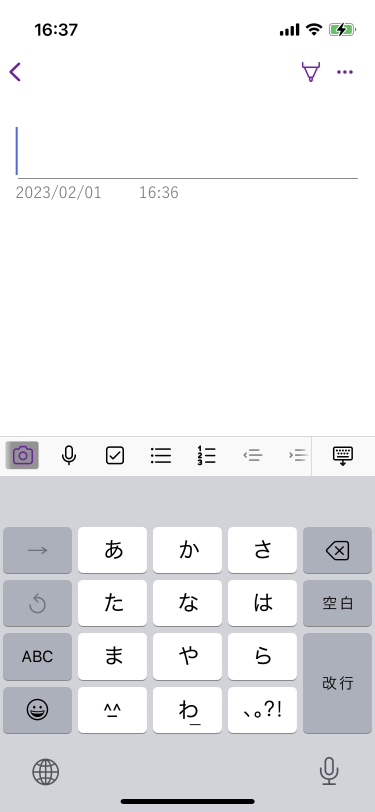
- [ライブラリから]を選択します。
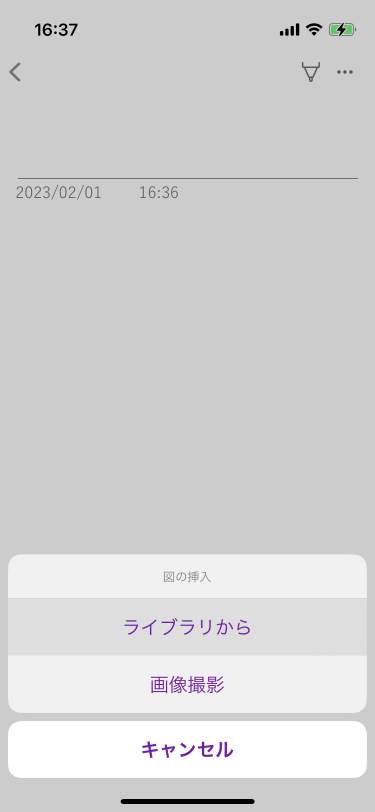
-
最初にコマンドを選択した場合は、「"OneNote"が写真へのアクセスを求めています」というメッセージが表示されるので、[写真を選択]または[すべての写真へのアクセスを許可]を選択します。
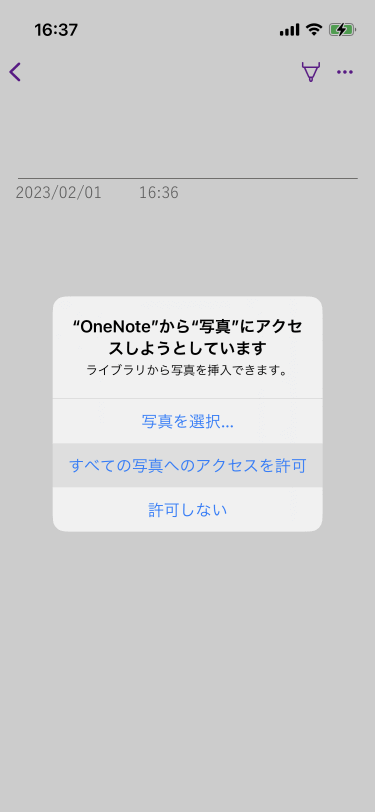
- 写真アプリのライブラリから挿入したい画像を選択し、右下の
 をタップします。
をタップします。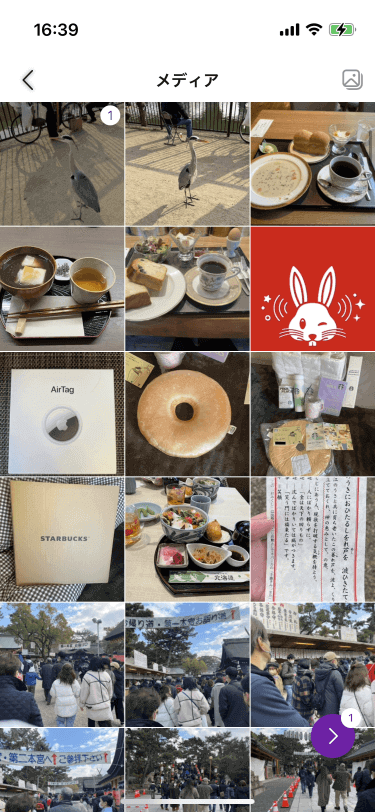
- 必要に応じてトリミングや回転をして
 をタップします。
をタップします。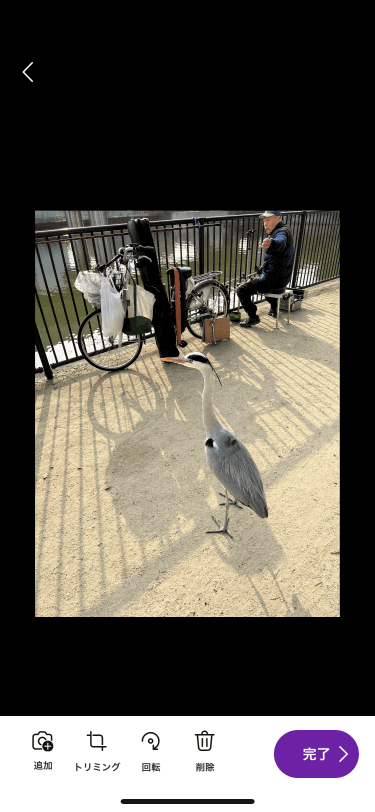
- 画像が挿入されました。
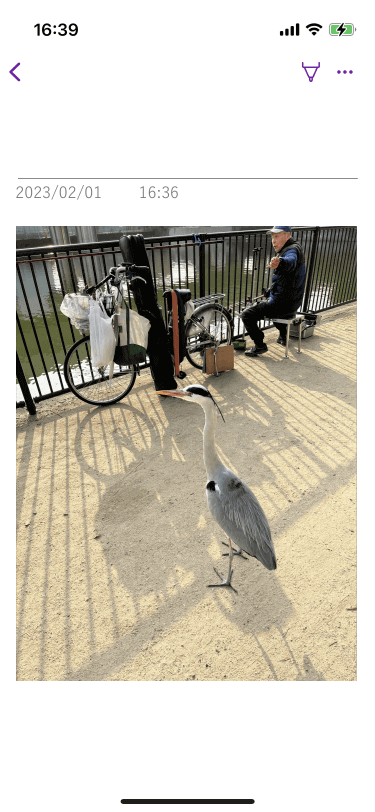
※執筆環境:OneNote for iPhone バージョン 16.69
スポンサーリンク
INDEX

